Notas de KiCAD
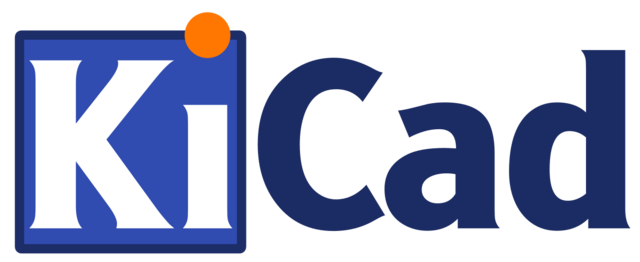
Apuntes muy incompletos sobre KiCAD.
Notas sueltas de KiCAD 6
Schematic Editor
- Nueva opción para buscar y sustituir símbolos: Edit->Change Symbols o botón derecho del ratón sobre el símbolo a cambiar. Hay que mirar las opciones con atención para hacer los cambios deseados.
- Se puede seleccionar por rectángulos añadiendo “pedacitos” manteniendo pulsada la tecla de mayúsculas y quitando “pedacitos” sin soltar la mayúscula y pulsando Control.
Import dxf file as Edge Cut
Pasos básicos
Estas notas están basadas en la importación del silk para la Badge de la OSHwdem
-
Abri el PDF desde Inkscape
-
Me pasé un buen rato limpiándolo
-
Hice unas cuantas operaciones para dejar la silueta como un solo ‘Path’ en Inkscape
-
Me hice un fichero solo con la silueta y lo salve como DXF, puede haber más caminos, pero yo siempre uso DXF (LibreCAD) para diseñar los contornos de las placas). Use “Autocad DXF R14” en la opción ‘Save as’
-
Importe el DXF en KiCAD, asegurándome de importarlo en la capa Edge Cut (que es el contorno físico de la PCB)
Pruebas con KiCAD 7
Desde LibreCAD
- LibreCAD con un círculo simple: OK
- LibreCAD con un círculo simple (R14): No conserva bien el tamaño (sale muy grande)
- LibreCAD complejo con una sola capa: OK
- LibreCAD complejo capa visible exportada a svg: OK
Crear silks
Partimos de un fichero svg que gestionamos con Inkscape.
- El fichero tiene que ser en blanco y negro. Desde KiCAD vamos a poder gestionar el fichero y su negativo
- No puede tener canal alfa, hay que añadir un fondo, blanco o negro.
- Tenemos que exportar el fichero a png, al menos con 1200 dpi
- Para no liarnos es mejor dimensionar el fichero en Inkscape al tamaño que queramos en la placa
- Lo que vemos negro en la pantalla del Bitmap será entintado en el silk
- Si vemos el logo muy pequeño en la pantalla del Bitmap Converter es señal de que hay que aumentar los dpi en el export de Inkscape.
Usar Bibliotecas de terceros (por ejemplo las de Bricolabs)
Tendremos dos maneras de usar las Bibliotecas
- Globalmente en nuestro sistema
- Como submodulos de nuestro proyecto
Globalmente
Esta es la forma más simple de tener las bibliotecas disponibles para todos nuestros proyectos y también facilita poder contribuir con nuevos componentes a esas bibliotecas. Pero si queremos distribuir nuestro proyecto no será tan elegante.
Clonamos el repo de las bibliotecas en algún directorio de nuestro ordenador (p.ej. ~/Resources/KiCAD/)
En el propio KiCAD añadimos las bibliotecas como bibliotecas globales: desde la ventana principal de KiCAD menu Preferences::Manage Symbol Libraries, para los símbolos de esquema, y Preferences::Manage Footprint Libraries para las huellas.
Alternativamente si queremos añadir las bibliotecas de forma que solo afecten al proyecto en el que estamos trabajando podemos añadirlas en la pestaña de Proyecto en lugar de en la global.
Como submodulos git de nuestro proyecto
Aquí presuponemos que usas git para el control de versiones de tu proyecto KiCAD.
Las bibliotecas se añaden como submodulos git en el directorio del proyecto y se añaden después mediante las preferencias de KiCAD como dijimos en el punto anterior.
Las ventajas de hacerlo así son que facilita la distribución del proyecto y que se fija la versión de las bibliotecas que estamos usando.
Crear un nuevo símbolo de componente para nuestros esquemas
Es super fácil crear un nuevo símbolo para los esquemas y hace falta a menudo. Merece la pena aprender a hacerlo.
De Inkscape a KiCAD (extensión shenzhen)
Aparentemente la extensión shenzhen no funciona para Inkscape 1.1
Podemos hacerla funcionar:
-
Descargamos la AppImage para Inkscape 1.0.2. Yo la dejo en mi directorio
~/apps/inkscape -
Creamos un enlace simbólico a la AppImage más reciente (esto es para facilitar los cambios de versión)
1 2cd ~/apps/inkscape ln -s <appImage> current -
Creamos un script
shenzhencon el siguiente contenido1 2 3 4#!/usr/bin/env bash export HOME=/home/salvari/apps/inkscape ~/current -
Una vez ejecutado el script para comprobar que se abre correctamente el Inkscape, bajamos el fichero de la extensión desde el github y lo descomprimimos en el directorio
~/apps/inkscape/.config/inkscape/extensions -
Si rearrancamos nuestro Inkscape 1.0.2 con el script
shenzhenveremos que ya tenemos la extensión funcionando.
Crear ficheros de huellas (footprints)
https://www.gabetaubman.com/blog/posts/kicad-custom-footprint/
De Eagle a KiCAD
Vamos a usar estos scripts
Notas sueltas
-
Para copiar un símbolo entre bibliotecas: Abrir el Symbol Editor navegar hasta el símbolo a copiar y con el botón derecho seleccionar Salvar Copia como.. Y seleccionamos en que librería se quiere salvar.
-
Para poner un texto negado (con una raya por arriba) se rodea el texto con tildes
~negado~ -
Para copiar entre esquemas de distintos proyectos. Hay que usar la aplicación eeschema independiente para abrir los esquemas, no se puede copiar entre proyectos
Huella mixta (tht smd)
Copiamos la THT desde la biblio de KiCAD
KiCAD 6, módulos Python para Pcbnew
Podemos acceder a la consola (intérprete) de Python desde pcbnew.
|
|
Referencias
KiCAD
- KiCAD: Getting Started
- Creating Schematic components and libraries
- Hackaday: KiCAD Best Practices, library management
- Build minimal STM32 development board
- Componentes habituales en PCBs por Luis Llamas
- Bibliotecas que puedes usar en KiCAD
- SnapEDA KiCAD Libraries
- Ultra Libraria KiCAD Libraries
Diseño PCB
- Libro: Fundamentals of Circuit Design by Hongshen Ma
- PCB Design Tutorial by David L. Jones
- Guia de la Universidad de Toronto
- Una guía de Analog Devices
- Una playlist de Phil’s Lab
- Algunos tutoriales:
Relacionadas con electrónica
Proveedores de PCB
-Aisler fabrican en Europa
Plugins to review
- KiBuzzard
- Interactive html BOM
- KiKit
- KiCAD footprint generator
- KiCAD and FreeCAD
- KiCAD action plugins
- KiCAD checklist
TBR
- https://www.pcbway.com/blog/PCB_Design_Tutorial/Using_Git_with_KiCad.html
- https://medium.com/inventhub/better-manage-kicad-projects-using-git-8d06e1310af8
- https://www.youtube.com/playlist?list=PLn6004q9oeqGl91KifK6xHGuqvXGb374G
